欧姆龙CS1D网络实验
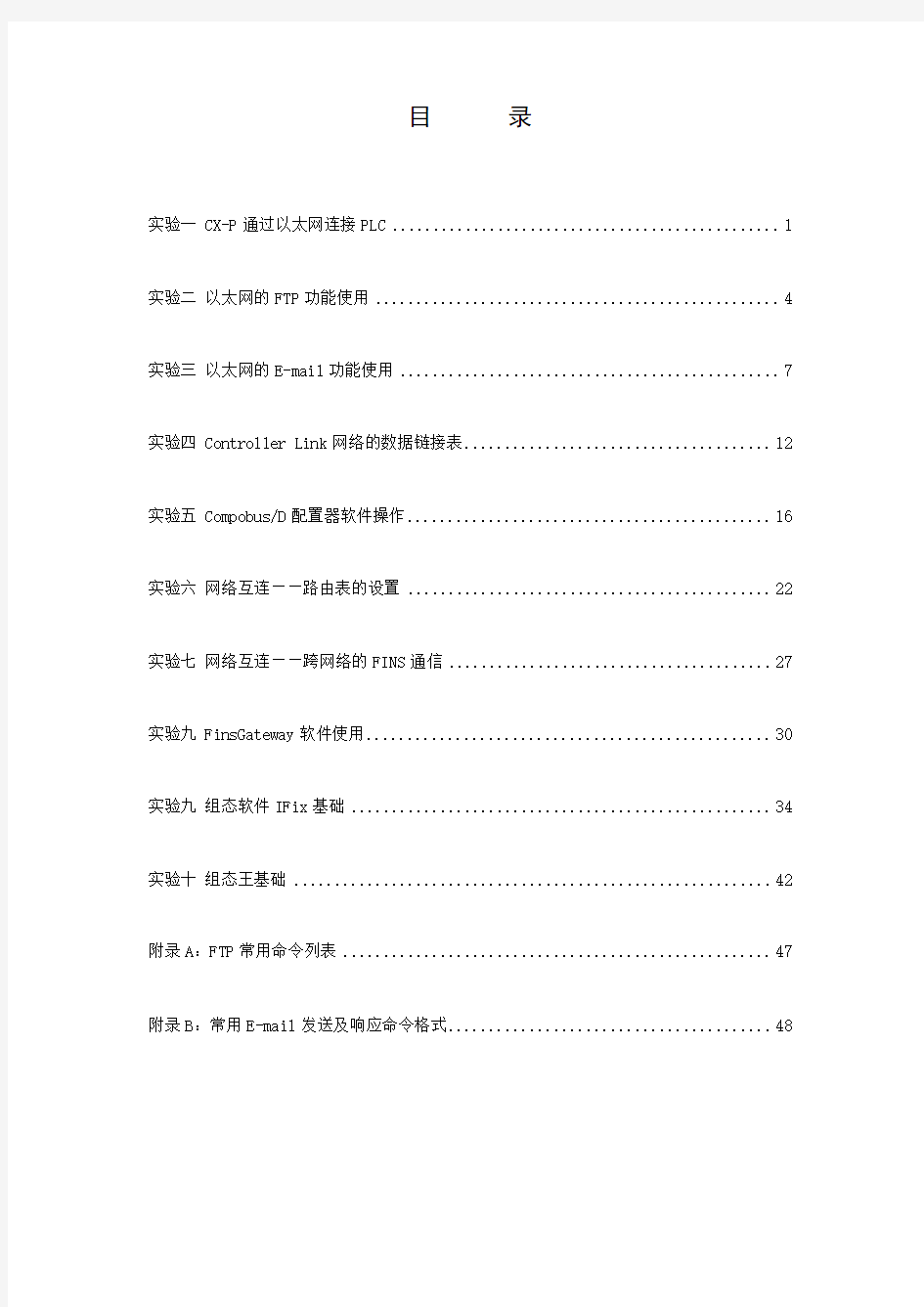
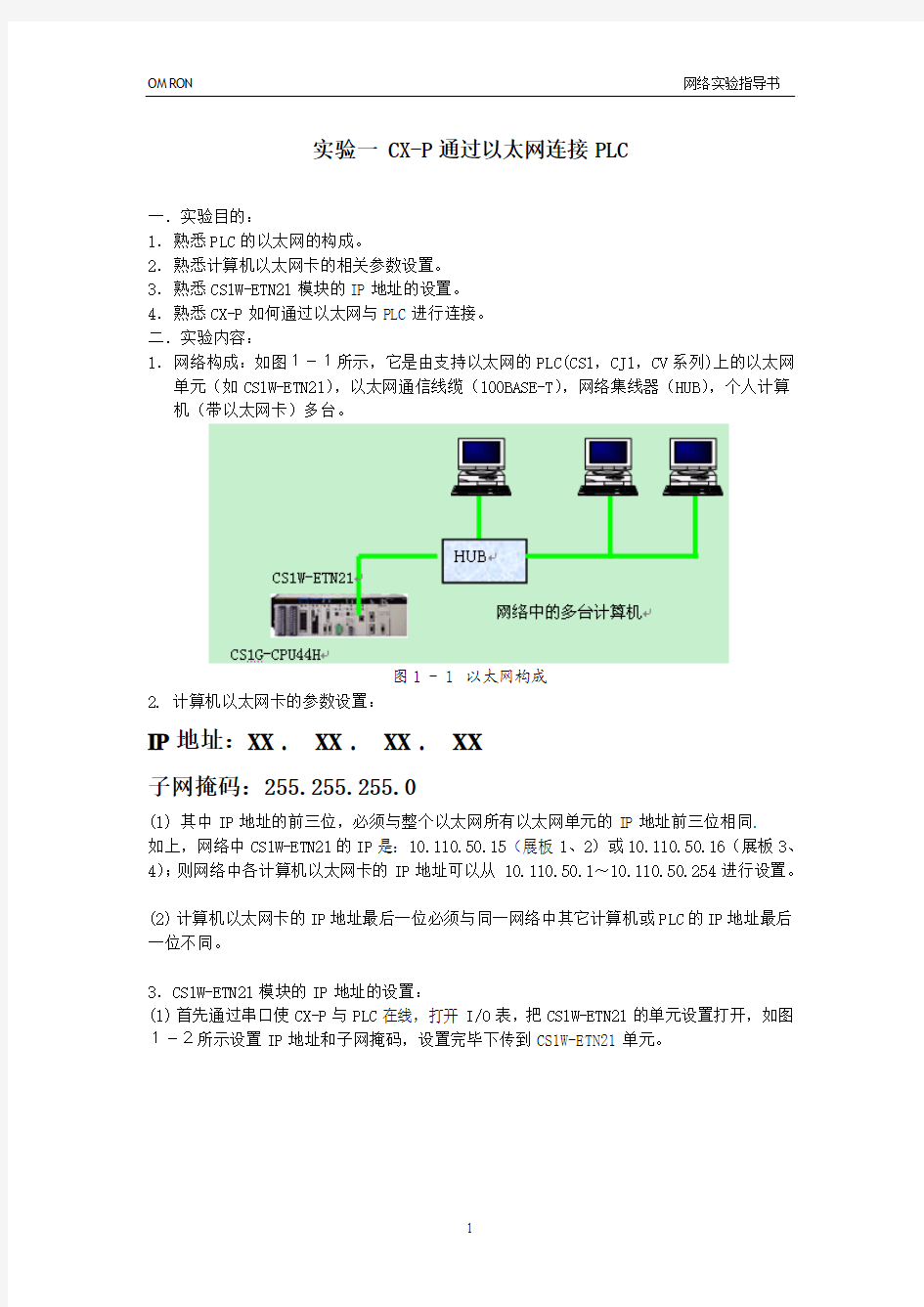
目录
实验一 CX-P通过以太网连接PLC (1)
实验二以太网的FTP功能使用 (4)
实验三以太网的E-mail功能使用 (7)
实验四 Controller Link网络的数据链接表 (12)
实验五 Compobus/D配置器软件操作 (16)
实验六网络互连――路由表的设置 (22)
实验七网络互连――跨网络的FINS通信 (27)
实验九 FinsGateway软件使用 (30)
实验九组态软件IFix基础 (34)
实验十组态王基础 (42)
附录A:FTP常用命令列表 (47)
附录B:常用E-mail发送及响应命令格式 (48)
实验一 CX-P通过以太网连接PLC
一.实验目的:
1.熟悉PLC的以太网的构成。
2.熟悉计算机以太网卡的相关参数设置。
3.熟悉CS1W-ETN21模块的IP地址的设置。
4.熟悉CX-P如何通过以太网与PLC进行连接。
二.实验内容:
1.网络构成:如图1-1所示,它是由支持以太网的PLC(CS1,CJ1,CV系列)上的以太网单元(如CS1W-ETN21),以太网通信线缆(100BASE-T),网络集线器(HUB),个人计算机(带以太网卡)多台。
图1-1以太网构成
2. 计算机以太网卡的参数设置:
IP地址:XX . XX . XX . XX
子网掩码:255.255.255.0
(1) 其中IP地址的前三位,必须与整个以太网所有以太网单元的IP地址前三位相同.
如上,网络中CS1W-ETN21的IP是:10.110.50.15(展板1、2)或10.110.50.16(展板3、4);则网络中各计算机以太网卡的IP地址可以从 10.110.50.1~10.110.50.254进行设置。
(2) 计算机以太网卡的IP地址最后一位必须与同一网络中其它计算机或PLC的IP地址最后一位不同。
3.CS1W-ETN21模块的IP地址的设置:
(1) 首先通过串口使CX-P与PLC在线,打开I/O表,把CS1W-ETN21的单元设置打开,如图1-2所示设置IP地址和子网掩码,设置完毕下传到CS1W-ETN21单元。
图1-2 CS1W-ETN21单元设置界面
(2) CS1W-ETN21的IP地址最后一位必须与其它计算机或PLC的IP地址最后一位不同。(注:CS1W-ETN11的以太网模块IP地址,可在模块背后的SW1~SW4进行设定,设定方法详见操作手册;CS1W-ETN21的以太网模块IP地址,则直接使用CX-P软件连线,在I/O表的模块属性中设置。)
4.CX-P通过以太网与PLC进行连接
(1) 在CX-P选择网络类型中选择通过Ethernet或者Ethernet(FINS/TCP)方式和PLC连接,打开设定窗口,在驱动选项中添加所需连接PLC的IP地址,如图1-3所示
图1-3 CX-P网络设置界面
(2) IP地址设定完毕后,进入CX-P主界面,如图1-4所示点击“在线工作”图标,则CX-P 软件就通过以太网和PLC连接通信上。
图1-4CX-P主界面
思考:如另外有多台PLC(如CS1G-CPU44H)需连入以太网中,则它们的子网掩码和IP地址
该如何设置?
实验二以太网的FTP功能使用
一.实验目的:
学习PLC以太网模块的FTP功能
二.实验内容:
1.如图2-1:
图2-1计算机通过FTP方式连接CS1
2.C S1W-ETN21的设置
(1)根据实验一的结论,建立上位机和PLC的通信。连线之后自动创建在I/O表中,右键点
击CS1W-ETN21选择“单元设置”。在打开的窗口中选中“设定”选项
(2)如图2-2设定CS1W-ETN21的FTP登录用户名和密码,此实验中用户名:omron;密码:
omron;
图2-2PLC FTP设定
(3)在CS1中插入CF卡
(4)启动FTP应用软件MS-DOS。Windows 2000/XP系统从开始—程序—附件—命令提示符中
打开程序。如图2-3
图2-3FTP界面
(5)从DOS模式进入FTP模式,输入命令ftp 10.110.50.15(展板1、2)或ftp 10.110.50.16
(展板3、4),接着按照提示正确输入用户名和密码omron即可访问CS1的内存卡。Bye 或者quit命令表示断开连接。如图2-4
图2-4FTP命令
(6)一旦计算机和CS1连接上,可以通过get和put命令进行2台设备之间的文件传送。Omron
的FTP功能不支持群功能,只允许一台计算机访问一台PLC。基本指令功能见附录A,详细指令用法参见手册。
3.F TP通信测试结果:
比如:现在要求利用FTP功能把CS1内存卡中的ABC.IOM文件上传到计算机。那么如
图2-5所示需要在FTP模式下输入“get ABC.IOM”,数据传送成功信息见图2-5;使用FTP的其他功能也类似用法。
图2-5FTP通信成功
实验三 以太网的E-mail 功能使用
一 实验目的:
学习PLC 以太网模块的E-mail 功能
二 实验内容:
1
图3-1 CS1通过以太网向计算机收发e-mail
2 CS1W-ETN21的设置一(发送邮件) (1)在I/O 表中,选择“单元设置”。选中SMTP 选项
(2)设定CS1W-ETN21的本地E-mail 地址,如图3-2在“Local Mail Address ”中写入 ETN21_1@https://www.360docs.net/doc/6d5962708.html, (展板1、2)或者ETN21_2@https://www.360docs.net/doc/6d5962708.html, (展板3、4)
图3-2 PLC e-mail 地址设定
(3)在目标邮件地址中,设置计算机的E-mail 地址,如图3-3
本实验设为train_1@https://www.360docs.net/doc/6d5962708.html, (展板1、2)或者train_2@https://www.360docs.net/doc/6d5962708.html, (展板3、4)
IP:10.110.50.48
IP:10.110.50.XXX
邮件服务器
图3-3计算机 e-mail地址设定
(4)如图3-2所示,在SMTP地址中还需要设置邮件服务器的地址,如:10.110.50.48(专用邮件服务器IP地址)。
本系统的邮件服务器地址是:10.110.50.48。该邮件服务器可以利用计算机的邮件服务器虚拟软件来代替。本实验中是用了Argosoft的邮件服务器虚拟软件来控制收发E-mail。
(5)使用邮件发送位:n=CIO1500+25*UNIT NO,BIT 03;从CS1发送E-mail到计算机。本实验邮件发送位地址是1500.03,此时要在软件中把发送条件设为软件开关,如图3-4
图3-4发送条件设定
4.C S1W-ETN21的设置二(接受邮件)
(1)在I/O表中,选择“单元设置”。选中“收邮件”选项
(2)设定邮件接受地址,设定接受邮件的命令范围以及附件扩展名称。如图3-5:
图3-5接受邮件范围设定
(3)在POP地址中,设置邮件服务器的地址,如:10.110.50.48(专用邮件服务器IP地址)。本系统的邮件服务器地址是:10.110.50.48。
POP地址:10.110.50.48。如图3-6
图3-6邮件服务器地址设定
其中Account Name项的设定必须与前面的local mail Address保持一致,或者不设定默认就是Local Mail Address中前缀名。
(4)打开计算机上的E-mail软件,比如OutLook Express;首先必须对OutLook Express进行设置,打开“工具――帐户”,如图3-7添加一个新的计算机邮件帐户
图3-7Internet帐户
在弹出的窗口中如图3-8设置E-mail的邮箱地址train_1@https://www.360docs.net/doc/6d5962708.html,(展板1、2)或者train_2@https://www.360docs.net/doc/6d5962708.html,(展板3、4),点“下一步”在接着弹出的窗口中设置SMTP和POP3服务器地址为10.110.50.48,如图3-9所示。
图3-8个人邮件地址设定
图3-9邮件服务器地址设定
再次点击“下一步”,如图3-10所示,设置邮件的用户名:train_1(或者train_2)和密码:123,设置完毕再点“下一步”在接着弹出的窗口中点“完成”后,个人计算机邮件帐户就设置完毕了。
图3-10用户名和密码设置
(5)如图3-11编写E-mail,发送给PLC,功能是改变PLC状态为RUN,过1秒左右,PLC 接受到邮件自动改变其状态为运行,并且返回一封邮件给计算机,表示PLC正常接受邮件。常用E-mail发送及响应命令格式见附录B
图3-11计算机e-mail书写格式
注1:为保证邮件发送格式为“纯文本”,需在Outlook Express做以下设置:在“邮件发送格式”中设“纯文本”;在“纯文本设置”中的邮件格式中,设为“MIME”;本文的编码方式设为“无”。
注2:展板1、2和展板3、4上的PLC实现E-mail功能时共用ArGoSoft Mail Server,该软件在设置时要把2套实验展板相关的E-mail地址全部登陆至“用户设置”中:1、设置2个PLC的E-mail地址;2、设置4个计算机的E-mail地址,如图3-12所示
实验四 Controller Link 网络的数据链接表
一.实验目的: 1. 熟悉Controller Link 网络的数据链接功能
2. 学会编写Controller Link 网络的数据链接表(Date Link 表)
二.实验内容:
1.展板上的Controller Link 网络,如图4-1所示
图4-1 展板的CLK 网络图
2.如要实现CJ1M 与CS1G 之间的数据链接,互相分别交换10个字,PLC 间的数据链接状况如下表所示:
那么需要编写相关的数据链接表。操作步骤如下:
(1)打开CX-Integrator 软件,对CONTROLLER LINK 进行数据链接编辑如图4-2所示:
Controller Link 网络
Repeater Unit CS1W-RPT01
线缆转线缆型
图4-2CX-Integrator工具
(2)进入数据链接编辑界面,开始编写数据链接表
a.单击鼠标右键,选择添加连接
b.在弹出的对话框中,选择要进行数据连接的PLC型号,如图4-3
图4-3Datalink组件窗口
c.根据展板实际网络,选择PLC型号:CJ1M-CPU13,节点号:3;
选择PLC型号:CS1G-CPU44H,节点号:4;则网络显示如图4-4
图4-4数据链接表一
d.选择添加目标区选项,选择对应目标区要进行数据链接的区域,并控制传送数据的大小如图4-5
图4-5数据链接表二
e.各节点的链接地址范围设定如下图4-6
图4-6数据链接表三
(4)将对应的数据链接表传入CLK网络中,注意选项设置如下图4-7
图4-7数据链接表的上下载
(5)启动数据链接
在CX-NET主界面选择“在线”图标,使得CX-NET和PLC通信上,然后再次进入Datalink 组件窗口选数据链接操作/状态,进入操作界面后,如图4-8选择启动数据链接。这样CLK 网络就成功建立了。
图4-8数据链接表启动
3.查看数据交换状态:
(1)打开CX-P软件,和CJ1M-CPU13在线通信,通过软件在DM0中写入数据#9999;如果这时有另外一台电脑的CX-P和CS1G-CPU44H通信,马上可以看到其DM0中的数据也刷新为#9999 (2)同样的,如果在CS1G-CPU44H中DM10~DM19中写入数据,由于CLK网络的存在马上把数据传送到CJ1M-CPU13的DM10~DM19。
思考:在多节点间的数据链接,同一PLC的发送和接受区是否一定要连续?
实验五 Compobus/D 配置器软件操作
一.实验目的 1. 熟悉Compobus/D 网络各主从站之间的地址分配
2. 掌握配置器软件Configurator V2.36版的操作 3. 使用Configurator V2.36对展板的Compobus/D 网络进行配置
二.实验内容
1.展板网络如图5-1所示
图5-1 Compobus/D 系统构成图
2.将电脑通过网线连接到CS1G 的ETN 单元,在电脑中打开Configurator 软件,选择通过
ETN 方式连接,然后再点击连接图标,如图5-2
Configurator
CJ1M-CPU13(#2) CJ1W-DRM21-V1 Node:62
图5-2Configurator V2.36主界面
3.设置相应通信参数,如图5-3
图5-3通信参数设置
(1)设置本机(本电脑)的Fins源网络号为1,Fins目标网络是1号网络15号节点。(2)设置DEVICENET单元的网络号为3,节点号根据模块设置为63,单元号根据模块设置为8。
(3)设置ETN单元的IP地址和端口号。
4.确定后,图标显示为ON LINE状态,说明通信成功。
5.按UPLOAD图标,上载整个网络配置,如图5-4
图5-4Configurator 上载网络参数
6.配置器可设置以下参数
主站参数主站的信息、从站的登记情况、I/O字的分配、I/O通信的启动模式
和通信循环时间的设定。
从站参数确切的说OMRON从站的信息是不需要设定的,但是别的厂商的从站
必须经过设备设定。从站的参数可通过EDS文件获得,或通过网络
来读取信息。
节点地址/通信速率通过网络可设定别的厂家的从站的节点号和通信速率。
(1)主站分配从站节点:双击主站图标后,可将各个从站节点分配给主站。如要对CS1W-DRM21进行从站分配,则按分配键即可,其中分配给CS1W-DRM21的从站分别为#00 DRT1-COM,#01 3G3MV-PDRT1-SIN,#02 DRT2-ID16,#18 E5EK-AA2-DRT,如图5-5:
图5-5主站与从站地址分配
同理,我们对CJ1M的DRM主站(#03)进行分配从站#04 BL20-GW-DNET,#06 DRT2-ID08C;对CJ1M的DRM主站(#62)进行分配从站#10 DRT2-AD04,#12 DRT2-DA02,#14 DRT2-OD16。
(2)从站地址分配:点击I/O Allocation(OUT)标签,可对输出模块的从站在主站中的地址进行分配;点击I/O Allocation(IN)标签,可对输入模块的从站在主站中的地址进行分配,如下图5-6所示:
图5-6 主地址分配
图5-6从站地址设定一
(3)按EDIT键后,可对各个从站地址进行任意分配,如图5-7
图5-7从站地址设定二
最新欧姆龙PLC编程软件CX-Programmer和触摸屏组态软件CX-Designe联机仿真图文教程
欧姆龙PLC和HMI触摸屏仿真软件安装使用 这是一个PLC和HMI触摸屏联机仿真实例 首先我们了解一下PLC仿真技术是基于组态软件的仿真系统实现的原理,在于PLC内部各种继电器的状态与组态软件数据库中数据的链接以及该数据与计算机界面上图形对象的链接。因PLC控制系统实际输出控制时,是通过输出继电器Y和输出模块去驱动外部执行机构的.外界的控制信号和反馈信号通过输入继电器X进入PLC内部。而在仿真运行状态时PLC的输出模块与外界是断开的,输出(继电器Y的)信号通过通信线只与组态软件数据库中的数据进行交换,而这些数据又与屏幕(界面)上显示的图形对象有关联。PLC仿真技术伴随计算机应用技术的发展而来.是对工业生产系统进行分析、诊断和优化的有力工具之一。有效的设计控制仿真系统,应用于各类实践。可以起到投资少、效果好、效率高的作用。仿真系统可以基本真实贴近现场实际控制。
现在工业中PLC和触摸屏应用越来越广泛,仿真技术也给我们带来极大便利。如果调试,只要我们有一台笔记本电脑躺在床上就可以检验我们设计的程序了。不受硬件和地点限制。如果是自学不可能买上一大堆的这些东西。工控产品价格都是不菲的,我们用仿真技术这是最好选择。 首先我们要知道一件事,CX-Programmer4.0以前版本,基本上不是用模拟器的,从6.1开始,CX-Programmer ,CX-Simulator,CX-Designer等软件集成在CX-ONE里了。所以好多朋友找不到单独版本高一的配CX-Programmer仿真软件。就是找到了也仿真不起来。集成的软件就没有这些问题了。 C X-ONE里包含欧姆龙全系列软件。 最新CX-ONE4.27(支持win7 32/64位)下载地址:(有大量高清视频教程) 我们现把CX-ONE4.27下载下来解压。如果是ISO光盘镜像可以用VDM虚拟光驱加载。就相当于用光盘安装了。避免不必要麻烦。
欧姆龙CXconfiguratorFDTPROFIBUS组态软件使用手册
欧姆龙CX-configuratorFDT PROFIBUS组态软件使用手册 目录 1、打开CX-configuratorFDT软件 (1) 2、添加总线通信模块。 (2) 3、安装需要组态设备的GSD文件。 (2) 4、总线模块组态 (4) 5、进行设备组态。 (5) 6、网段组态。双击总线模块,打开组态窗口 (5) 6.1、组态PLC的cpu类型和模块的单元号。 (6) 6.2、选择该网段的通信速率。 (6) 注:通信速率由该网段布线的长度和通信质量决定。长度越长,通信质量越差,通 信速率要越低。 (6) 6.3、分配阀门定位器所使用的IO地址 (7) 7、下载配置 (7) 8、诊断设备的通信状态 (8) 8.1、模块上线 (8) 8.2 “设备”→“诊断” (9) 1、打开CX-configuratorFDT软件
2、添加总线通信模块。 打开后默认会生成一个工程,右击“我的网络”→“添加”→选择总线摸块的型号,这里我们以大型PLC系列的 CS1W-PRM21为例。 创建好后的模块 3、安装需要组态设备的GSD文件。 注:所有要挂在该网段下的设备都需要有对应的GSD文件,同种型号的设备只需要一种GSD
文件即可;安装GSD文件后才能进行组态。 安装方法:“视图”→“设备目录”→“Install Device Description Files”→选中要安装的GSD文件(此处以西门子SIPART PS2 PA为例), 安装好后更新下设备目录,这样新安装的设备就出线在设备目录里了。
4、总线模块组态 右键单击“总线模块”→“添加”→添加要组态的设备。
组态王与OMRON PLC通讯(以太网及hostlink协议)
组态王与欧姆龙PLC通讯(HostLink协议与以太网协议) 配置文档 北京亚控科技发展有限公司 2010年3月
目录 1. OMRON PLC系列划分如下(具体以OMRON相关资料为准) (1) 2. 组态王与欧姆龙PLC现有的几种通讯方式 (1) 3. CX-Programmer编程软件与PLC的连接 (2) 4. 欧姆龙HostLink协议通讯 (5) 5. 以太网通讯 (10) 6. 附录 (19)
1. OMRON PLC系列划分如下(具体以OMRON相关资料为准) ●C系列:C2000H、C200H、C200HE、C200HE-Z、C200HG、C200HE-Z、C200HS、C200HX、C200HX-Z、C1000H、C**H、C**K、C**P、CQM1、C500、CPM1(CPM1A/CPM2*); ●CJ系列:CJ1G、CJ1H、CJ1G-H、CJ1H-H、CP1H、CP1L、CP1E、CH1H-X; ●CS系列:CS1G、CS1JH; ●CV系列:CVM1、CVM1-V2、CV500、CV1000、CV2000。 2. 组态王与欧姆龙PLC现有的几种通讯方式 (1)欧姆龙HostLink协议 组态王支持与欧姆龙PLC通过串口RS232进行通讯。该驱动支持的硬件包括C系列、CS1系列、CJ1系列、CV系列,支持的协议为欧姆龙HostLink协议(包括C-mode 指令和FINS指令)。 (2)以太网协议 包括以太网(UDP)和以太网(TCP)两种方式,UDP方式通讯速度较快,TCP方式通讯比较稳定。 (3)欧姆龙PLC Controller Link EventMemory 组态王支持与支持与欧姆龙公司的所有支持Controller Link协议,并采用EventMemory方式的PLC的通讯。本协议采用PCI板卡通讯,使用您的计算机中的PCI 板卡插槽。 (4)欧姆龙Controller Link Fins_PLC 组态王支持与欧姆龙公司采用Controller Link Fins协议的PLC进行通讯。 支持协议:专有协议。 支持硬件型号:C系列、CS\CJ系列、CV系列。 驱动运行需涉及的其他软件的支持:FinsGateway 2003 本文档只介绍组态王通过HostLink协议和以太网协议与欧姆龙PLC的通讯设置,连接的设备型号是CS1G-H,CPU42H,以太网模块型号是CS1W-ETN21。
欧姆龙组态技术
欧姆龙PLC(HostLink协议)设备构件使用说明 1 概述 本设备构件用于MCGS读写欧姆龙PLC的各个继电器区和寄存器。MCGS通过上位机中的串行口和PLC上的通讯单元建立串行通讯连接,从而达到操作PLC设备的目的,使用本构件前,请先阅读PLC设备的有关技术说明书 2 2如何建立计算机欧姆龙PLC(HostLink协议)通信连接 硬件连接: 欧姆龙PLC与计算机的串行通信连接有两种方式,有些PLC直接带有RS232接口这时可以直接用电缆与计算机建立连接,而有些PLC通过一个连接适配器与计算机连接如3G2A6-LK201-EV1。分别介绍如下: 如在C200HX系列PLC中带有两个RS232串行口,这种通信方式PLC的地址为0
3G2A6-LK201-EV1,适配器上的拨码开关与通信参数的对应关系表为: 连接的数据位长度、停止位长度、奇偶校验位由连接适配器3G2A6-LK201-EV1背板上的SW1上的6—7决定。SW2.6设置为OFFSW1.8设置为ON,对应关系如下: 以3G2A6-LK201-EV1为例PLC地址由背板上的SW1上的1—5决定。ON为1,OFF 为0,对应关系如下: 也即0-31的二进制编码图
3 3串口父设备设置 欧姆龙PLC设备必须挂接在串口父设备下,串口父设备在“所有设备”目录中。 串口父设备用来设置通信参数和通信端口。通信参数必须设置成与PLC的设置一样。否则就无法通信。欧姆龙PLC常用的通信参数:波特率9600,2位停止位,偶校验,7位数据位。 4 4本设备属性设置 要使MCGS能正确操作PLC设备,请按如下的步骤来使用和设置本构件的属性: ●●设备名称:可根据需要来对设备进行重新命名,但不能和设备窗口中已有的 其它设备构件同名。 ●●采集周期:为运行时,MCGS对设备进行操作的时间周期,单位为毫秒,一 般在静态测量时设为1000ms,在快速测量时设为200ms。 ●●初始工作状态:用于设置设备的起始工作状态,设置为启动时,在进入MCGS 运行环境时,MCGS即自动开始对设备进行操作,设置为停止时,MCGS不对设 备进行操作,但可以用MCGS的设备操作函数和策略在MCGS运行环境中启动或 停止设备。 ●●PLC地址:如直接的RS232方式则为0,用适配器时地址有自己设置 ●●内部属性:用来组态要具体操作哪些寄存器,详细请看5 5 内部属性 内部属性用于设置PLC的读写通道,以便后面进行设备通道连接,从而把设备中的数据送入实时数据库中的指定数据对象或把数据对象的值送入设备指定的通道输出。 欧姆龙PLC设备构件把PLC的通道分为只读,只写,读写三种情况,只读用于把PLC 中的数据读入到MCGS的实时数据库中,只写通道用于把MCGS实时数据库中的数据写入到PLC中,读写则可以从PLC中读数据,也可以往PLC中写数据。当第一次启动设备工作时,把PLC中的数据读回来,之后本设备会将变化的值往下写,这种操作的目的是,用户PLC程序中有些通道的数据在计算机第一次启动,或计算机中途死机时不能复位
欧姆龙NJ网络实验NJ与HMI通信
NJ网络实验2 实验目的:1、通过EIP网络,使用全局变量和NS进行数据交换。 2、NJ通过以太网,使用带AT属性的变量与NB触摸屏进行数据交换。 实验器材:NJ、NS、NB各一台;路由器1个网线若干 参考资料:NJ教材EIP篇、NJ操作手册 指导人员: 实验内容: 1.样机搭建:用路由器将NS、NB、NJ、PC连接,电脑网线连接路由器。 2.设置PC端IP地址192.168.250.5
3.NJ端设置 a、由于NJ默认地址为192.168.250.1,本次直接使用这个IP地址,在软件通信设置中选择; IP地址使用如下 b、NJ本机IP地址设置在“控制器设置”下“内置EIP端口设置” c、NJ端创建变量 “数据”下选择“全局变量”右键添加四个新变量,设置变量NS_real,数据类型REAL网络公开;设置变量NS_bool,数据类型BOOL,并且设置成网络公开。设置变量NB_bool,数据类型BOOL,分配%W0.00,网络不公开,并设置变量NB_WORD,数据类型WORD分配到%W0网络不公开。 在“数据类型”下选择结构体窗口,创建新的数据类型,并命名为NS,并添加新成员a、b;a设置为bool型,b设置为real型,如下图所示。
并使用“工具”-“导出全局变量”-“CX-Designer”将变量表复制到剪切板上如下图 4.NS端设置 a、创建新项目,注意NS触摸屏系统版本至少在8.5以上,否则无法选择与NJ通信。如果触摸屏系统版本过低可以 通过CF卡升级系统。 b、在“项目工作区”“系统”“通信设置” 将串口中的主机删除
在“Ethernet”选择以太网使用并设置IP地址192.168.250.3;注意节点地址与IP地址末位相同,并建立主机HOST3如图 HOST3主机设置192.168.250.1;并主机类型选择SYSMAC-NJ
PLC网络组态的步骤
STEP7 PLC网络组态步骤教程网络组态 目的:组态网络,完成各个设备通讯 步骤:1、在硬件组态的基础上,切换到主画面,并点击按钮。 2、系统将弹出网络组态画面,然后点击VIEW\Catalog将元件库打开。 3、将STATION下面的PG/PC拖进组态画面中,然后双击PG/PC,弹出PG/PC 组态画面,然后点开INTERFACES页。点击NEW,选择MPI interface,点OK 键。 4、然后弹出MPI组态窗口,将MPI地址设置为0,并将SUBNET中的MPI (1)选中,点击确定。 5、点开Assignment页,选中MPI INTERFACE(1)和PC ADAPTER(MPI);然后点击ASSIGN,再点击‘确定’按钮。PG/PC组态完成。 6、组态PC STATION ,将PC –STATION拖进组态画面,将其双击,进进PC-STATION组态画面。 7、点开PC-STATION 下的CP PROFIBUS\cp5611 将其拖进PC的第一槽位。弹出CP5611组态画面,选中PROFIBUS(1),点击确定。然后点击SAVE AND COMPILE,将组态存盘和编译。 8、点击STATION\Properties,打开PC STATION 属性画面,点开CONFIGURATION 页。在中间的框中是PC STATION 的组态文件的文件夹地址和名称。我们可以用该文件配置PC机的CP5611网卡。 艾驰商城是国内最专业的MRO工业品网购平台,正品现货、优势价格、迅捷配送,是一站式采购的工业品商城!具有10年工业用品电子商务领域研究,以强大的信息通道建设的优势,以及依托线下贸易交易市场在工业用品行业上游供应链的整合能力,为广大的用户提供了传感器、图尔克传感器、变频器、断路器、继电器、PLC、工控机、仪器仪表、气缸、五金工具、伺服电机、劳保用品等一系列自动化的工控产品。 如需进一步了解台达PLC、西门子PLC、施耐德plc、欧姆龙PLC的选型,报价,采购,参数,图片,批发等信息,请关注艾驰商城https://www.360docs.net/doc/6d5962708.html,/
欧姆龙PLC与Fanuc机器人EIP连接步骤
以下是使用CJ2H-CPU68-EIP与法那科机器人EIP连接测试的步骤: 1.在CX-Programmer内建立PLC,并且进行PLC的网址设置: 在IO表中双击内置EIP模块进入IP地址设置(本例子EIP单元号为0,节点号为3),并将设置下载到PLC内: 2.在PLC符号表内建立网络变量:定义好网络变量名及对应的地址,如果是多通道的数组,可以点击高级设置进入设置数组长度(注意:PLC内设置的是通道,但是在EIP上是以Byte 为单位计算交换字节数的,1CH=2Byte)
3.在IO表内右键内置EIP模块继承启动Network Configurator For EthernetIP或者在CX-One内启动,双击或者拖曳CJ2H-CPU68-EIP的EIP模块添加到EIP网络上,右键模块修改模块的IP 地址: 双击模块进入tag set,点击Import将刚刚在CX-Programmer建立的网络变量上载上来:
若使用不能建立在CX-Programmer内直接网络变量的PLC(没有内置EIP的PLC)和CJ1W-EIP21模块组合进行连接的话,也可以通过以下方式建立网络变量: 双击CJ1W-EIP21模块,进入Tag Sets,点击Edit Tag,在Edit tags里面新建标签以及设置标签的大小(需要注意的是tag name里面必须要填写PLC地址)并注册:
注册好后,需要修改Tag name的话可以在下面界面选择tag然后进入修改然后确定即可:
点击菜单栏上的EDS File,选择Install,然后选择路径,安装Fanuc的EDS文件: 在左边EDS栏目内会出现了Fanuc的Device,将其双击或者拖曳到EIP网络上,并修改其IP 地址: 双击Fanuc设备,设置其输出输入字节数并确定: 双击CJ2B-EIP模块,将Fanuc设备连接到CJ2B-EIP上
欧姆龙PLC编程软件Crogrammer和触摸屏组态软件CDesigne联机仿真图文教程
欧姆龙 PLC和HMI触摸屏仿真软件安装使用这是一个PLC和HMI触摸屏联机仿真实例 首先我们了解一下PLC仿真技术是基于组态软件的仿真系统实现的原理,在于PLC内部各种继电器的状态与组态软件数据库中数据的链接以及该数据与计算机界面上图形对象的链接。因PLC控制系统实际输出控制时,是通过输出继电器Y和输出模块去驱动外部执行机构的.外界的和反馈信号通过输入继电器X进入PLC内部。而在仿真运行状态时PLC的输出模块与外界是断开的,输出(继电器Y的)信号通过通信线只与数据库中的数据进行交换,而这些数据又与(界面)上显示的图形对象有关联。PLC仿真技术伴随计算机应用技术的发展而来. 是对工业生产系统进行分析、诊断和优化的有力工具之一。有效的设计控制仿真系统,应用于各类实践。可以起到投资少、效果好、效率高的作用。仿真系统可以基本真实贴近现场实际控制。 现在工业中PLC和触摸屏应用越来越广泛,仿真技术也给我们带来极大便利。如果调试,只要 我们有一台笔记本电脑躺在床上就可以检验我们设计的程序了。不受硬件和地点限制。如果是自学不可能买上一大堆的这些东西。工控产品价格都是不菲的,我们用仿真技术这是最好选择。 首先我们要知道一件事,以前版本,基本上不是用模拟器的,从开始, CX-Programmer ,CX-Simulator,CX-Designer等软件集成在CX-ONE里了。所以好多朋友找不到单独版本高一的配CX-Programmer仿真软件。就是找到了也仿真不起来。集成的软件就没有这些问题了。 C X-ONE里包含欧姆龙全系列软件。 最新(支持win7 32/64位)下载地址:(有大量高清视频教程) 我们现把下载下来解压。如果是ISO光盘镜像可以用VDM虚拟光驱加载。就相当于用光盘安装了。避免不必要麻烦。 开始安装 要求我们输入序列号。 下面就是序列号: 7-5300 8-5341
欧姆龙plc通信及其网络技术
PLC通讯及网络技术 1.PLC与计算机通讯 为了适应PLC网络化要求,扩大联网功能,几乎所有的PLC为了适应可编程控制器网络化的要求,扩大联网功能,几乎所有的可编程控制器厂家,都为可编程控制器开发了与上位机通讯的接口或专用通讯模块。一般在小型可编程控制器上都设有 RS422 通讯接口或 RS232C 通讯接口;在中大型可编程控制器上都设有专用的通讯模块。如:三菱 F 、 F1 、 F2 系列都设有标准的 RS422 接口,FX 系列设有 FX-232AW 接口、 RS232C 用通讯适配器 FX-232ADP 等。可编程控制器与计算机之间的通讯正是通过可编程控制器上的 RS422 或 RS232C 接口和计算机上的 RS232C 接口进行的。可编程控制器与计算机之间的信息交换方式,一般采用字符串、双工或半、异步、串行通信方式。因此可以这样说,凡具有RS232C 口并能输入输出字符串的计算机都可以用于和可编程控制器的通讯。 运用 RS232C 和 RS422 通道,可容易配置一个与外部计算机进行通讯的系统。该系统中可编程控制器接受控制系统中的各种控制信息,分析处理后转化为可编程控制器中软元件的状态和数据;可编程控制器又将所有软元件的数据和状态送入计算机,由计算机采集这些数据,进行分析及运行状态监测,用计算机可改变可编程控制器的初始值和设定值,从而实现计算机对可编程控制器的直接控制。 (1)通讯方式 面对众多生产厂家的各种类型PLC,它们各有优缺点,能够满足用户的各种需求,但在形态、组成、功能、编程等方面各不相同,没有一个统一的标准,各厂家制订的通信协议也千差万别。目前,人们主要采用以下三种方式实现PLC与PC的互联通信: 1)通过使用PLC开发商提供的系统协议和网络适配器,来实现PLC与PC机的 互联通信。但是由于其通信协议是不公开的,因此互联通信必须使用PLC 开发商提供的上位机组态软件,并采用支持相应协议的外设。可以说这 种方式是PLC开发商为自己的产品量身定作的,因此难以满足不同用户的 需求。 2)使用目前通用的上位机组态软件,如组态王、InTouch、WinCC、力控等, 来实现PLC与PC机的互连通信。组态软件以其功能强大、界面友好、开发 简洁等优点目前在PC监控领域已经得到了广泛的应用,但是一般价格比 较昂贵。组态软件本身并不具备直接访问PLC寄存器或其它智能仪表的能 力,必须借助I/O驱动程序来实现。也就是说,I/O驱动程序是组态软件与 PLC或其它智能仪表等设备交互信息的桥梁,负责从设备采集实时数据并 将操作命令下达给设备,它的可靠性将直接影响组态软件的性能。但是 在大多数情况下,I/O驱动程序是与设备相关的,即针对某种PLC的驱动 程序不能驱动其它种类的PLC,因此组态软件的灵活性也受到了一定的限
欧姆龙HostLink入门
一、 HostLink简介 欧姆龙公司的CP、CQM、C200、CJ、CS1等PLC的串行通讯都是采用HostLink协议进行通讯的,HostLink协议是欧姆龙的专有协议,通过HostLink协议使用计算机的串行口可与OMRON的PLC设备通讯。上位机链接系统即Hostlink 系统是对于FA系统一种即优化又经济的通信方式,它适合一台上位机与一台或多台PLC进行链接。上位机可对PLC传送程序,并监控PLC的数据区,以及控制PLC 的工作情况。HOSTLINK系统允许一台上位机通过上位机链接命令向HOSTLINK系统的PLC发送命令,PLC处理来自上位机的每条指令,并把结果传回上位机。系统特点:通信:即可采用RS-232C方式,又可采用RS-422方式。RS-232C方式是基于1:1的通信,距离为15m。RS-422方式是实现1:N的通信,即一台上位机与多台PLC进行通信,最多可有32台PLC连接到上位机,通信距离最大可达500m.上位机监控:上位机可对PLC的程序进行传送或读取,并可对PLC数据区进行读写操作双重检查系统:所有通信都将作奇偶检验和帧检验,从而能估计出通信中的错误.系统配置:RS-232C链接(1:1):-使用PLC自带的RS-232C口.-使用上位链接单元.-使用通信板.RS-422链接(1:N):-CPM1-CIF11为外设口转RS-422口的适配器.-NT-AL001为RS-232C与RS-422转换的适配器.-B500-AL001为分支器,其功能是将一路RS-422信号转成两路RS-422信号.-上位机链接模块为C200H-LK202,是带RS-422端口的模块.-也可用通信板进行连接。 其中:欧姆龙CJ1G计数器C和计时器的寄存器的地址可以共用,就是分别有,0~4096个地址,而我们的驱动默认是两个共用一个0-4096寄存区,所以读计数器C区的时候,需要在偏移地址加2048,就是如果读地址11,就得写2059. 二、硬件接线 2,3脚直连,上位机端的串口5角连接到plc端串口的9脚。 1、硬件接线:
欧姆龙TCP与组态王
欧姆龙TCP/IP协议 组态王设置 硬件连接与配置 TCP/IP协议支持与欧姆龙系列PLC之间的通讯。本协议采用以太网通讯,将使用你计算机中的网卡。 您可以按下图将组态王与一个或多个PLC相连。 组态王与PLC之间的连接可以采用连接适配器,如3G2A6-LK201-EV1、C200H-LK201等,也可以直接与带有RS232接口的PLC连接。 目前我们支持CS1系列,CV系列,C系列的以太网模块,请您根据所选用的以太网模块的型号从组态王中选择设备。在这里我们只说明CJ1系列的以太网模块,其它模块可参照此帮助。 1、定义组态王设备 组态王定义设备时请根据所选用的PLC的具体型号定义设备: PLC\欧姆龙\C Serial\以太网 PLC\欧姆龙\CJ1\以太网 PLC\欧姆龙\CS1\以太网 PLC\欧姆龙\CV Serial\以太网 2、设备地址及通讯参数定义 组态王中定义设备地址时,格式如下:目的IP地址:目的节点.源节点(#.#.#.#:#.#)
PLC的以太网模块的单元号(Unit Number)按出场设定为0。 例如:PLC设备的IP地址为192.168.1.34 运行组态王机器上的IP地址(PC机IP地址)为:192.168.1.225 那么目的节点就为:34,源节点就为225 所以设备地址就为192.168.1.34:34.225.如下图所示: 3、组态王数据词典-IO变量定义 1)、组态王中寄存器列表
特别说明: 1、对于所有的离散量定义格式为:寄存器+数据地址+,+位号 例:寄存器名:CIO 变量类型为:I/O离散 寄存器格式:CIO10,8 数据类型:BIT 2、EM#.#,前一个#表示EM的块号,后一个#是数据地址。例如寄存器名为EM1.2,表示第1块EM 的1号地址。 3、对于AR辅助寄存器地址范围为0--447的通道号是只能读不能写的。而从448--9999范围的是可读写的. 4、STR寄存器是操作DM区的字符串类型的,定义为STR#,#,前一个#表示起始地址,后一个#是字符串长度,支持汉字输入、输出,最多读0-63个汉字。 寄存器举例 1:DM11 寄存器:DM11(DM11,DM011) 数据类型:USHORT,SHORT,BCD,LONG,LONGBCD 变量类型:I/O整型 说明:组态王中变量的类型为I/O整型,寄存器名为DM0011,对应于DM区(即PLC编程软件中的D区)中的第十通道,其数据类型为USHORT,SHORT,BCD,LONG,LONGBCD。 2:DM0010 寄存器名:DM0010(DM10,DM010,DM00010) 数据类型:FLOAT 变量类型:I/O实型 说明:组态王中变量的类型为I/O实型,寄存器名为DM0010,对应于DM区(即PLC编程软件中的D区)中的第十通道,其数据类型为FLOAT。 3:HR5
